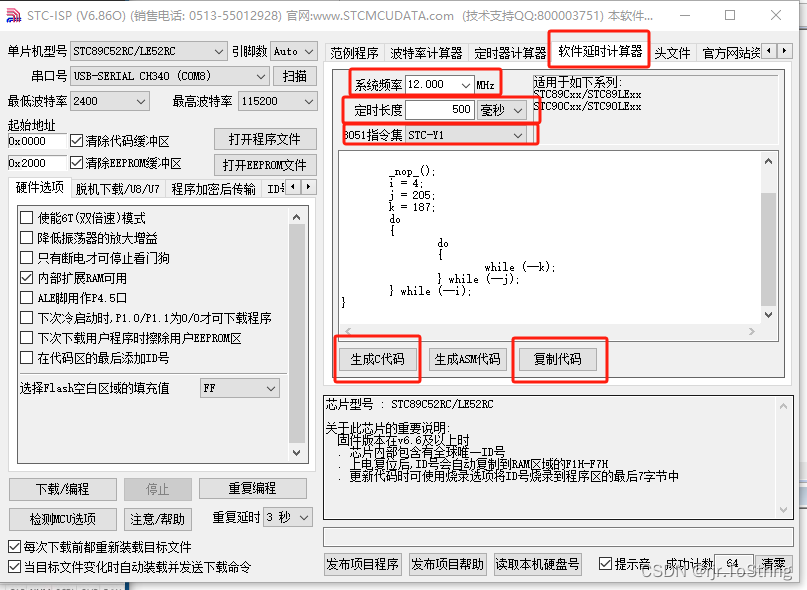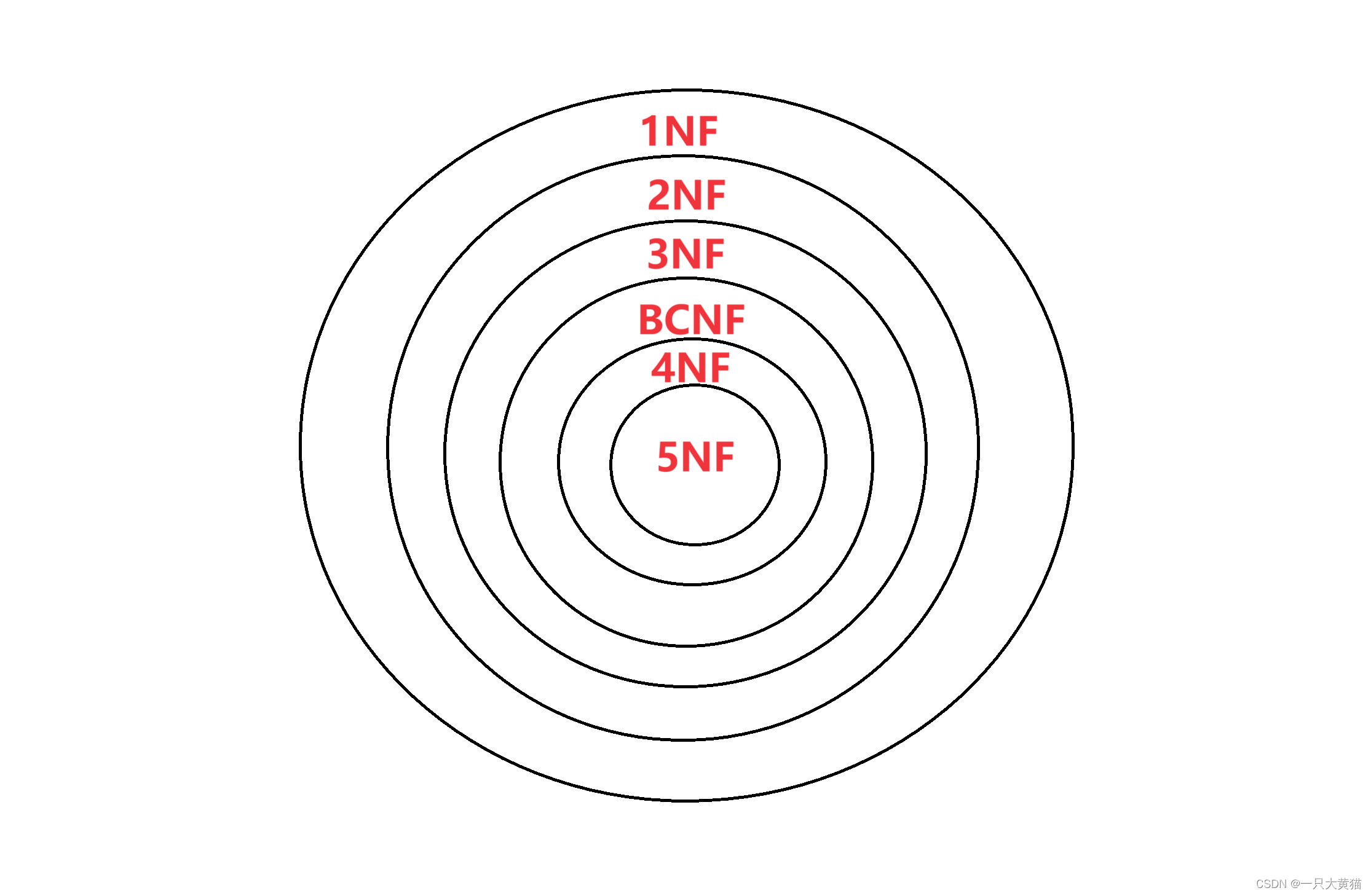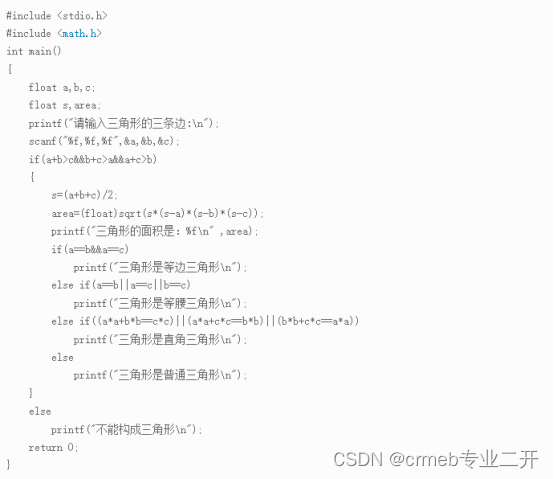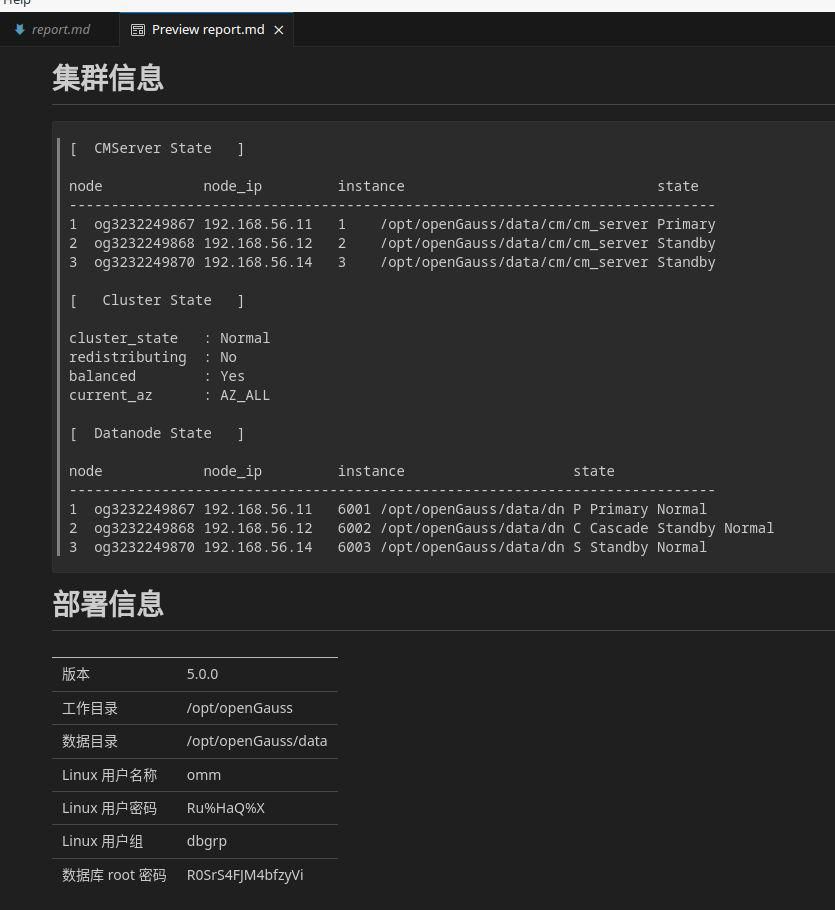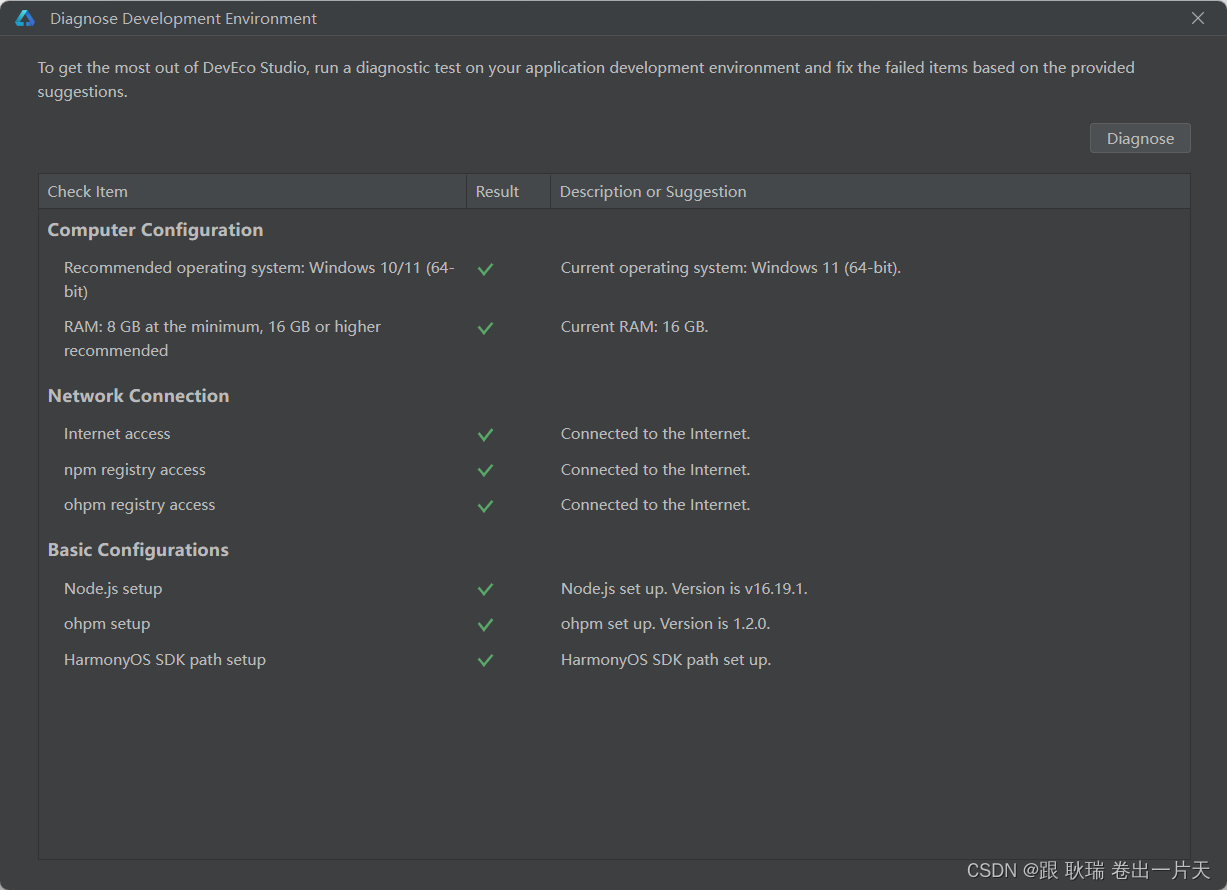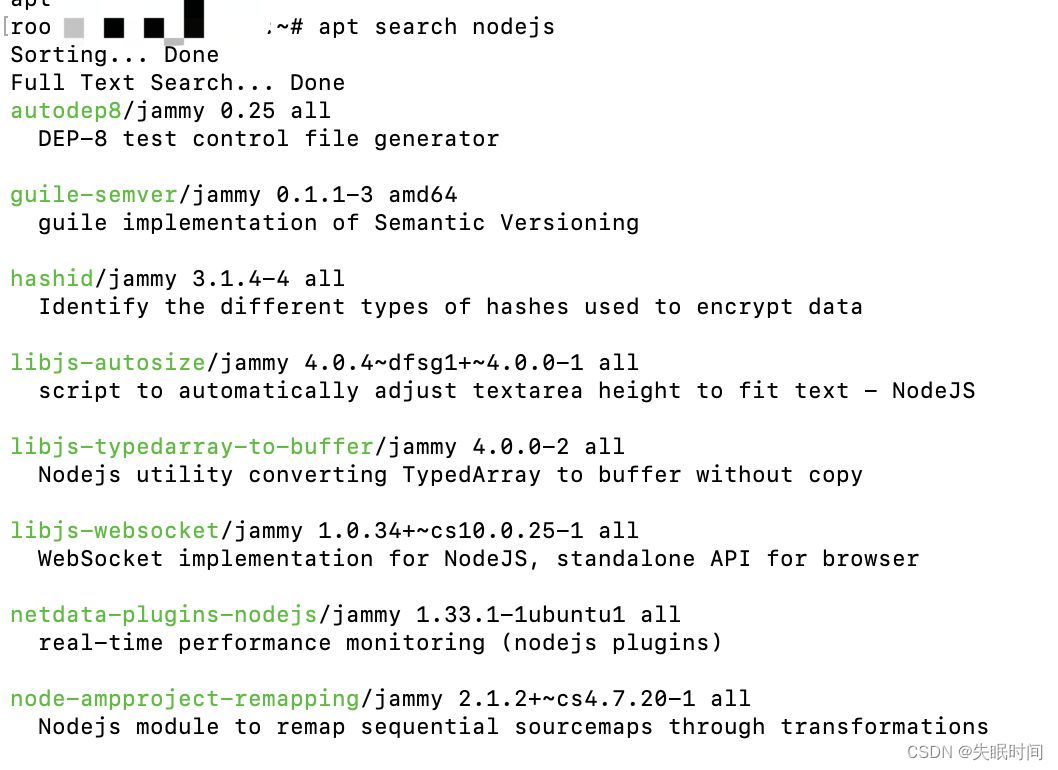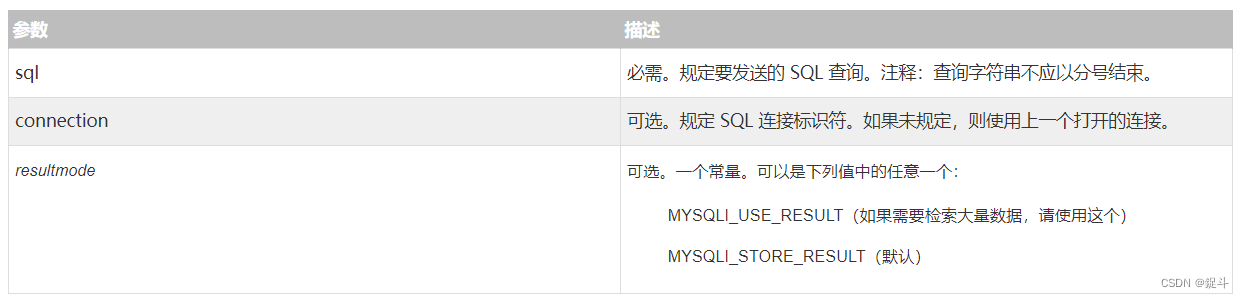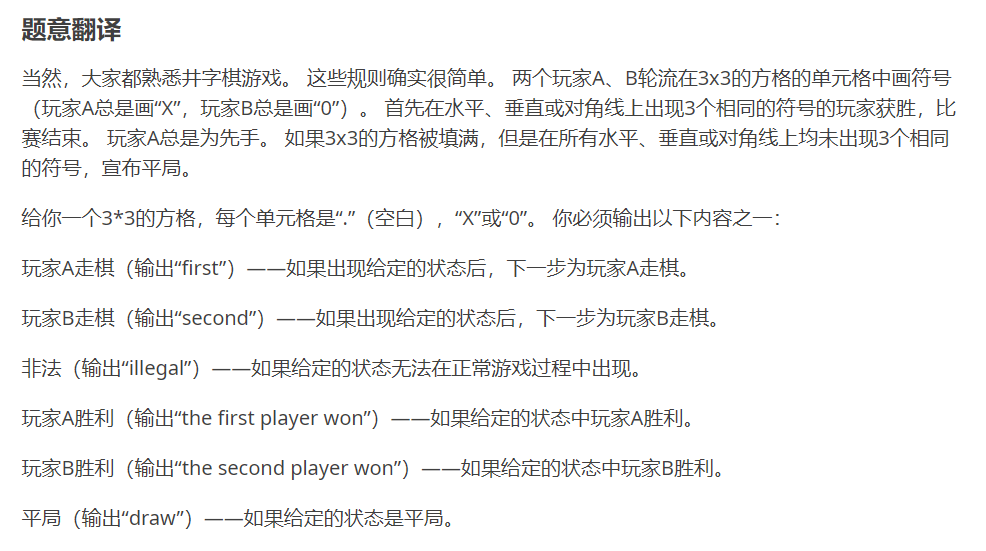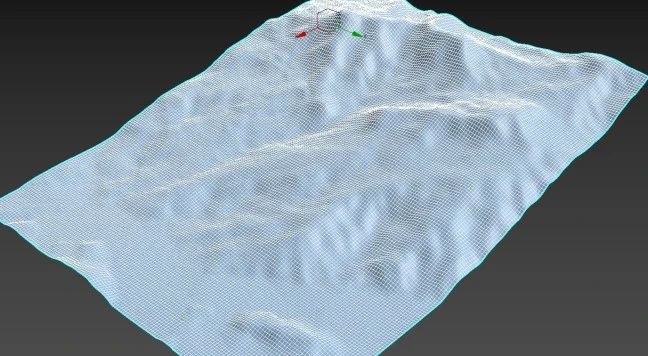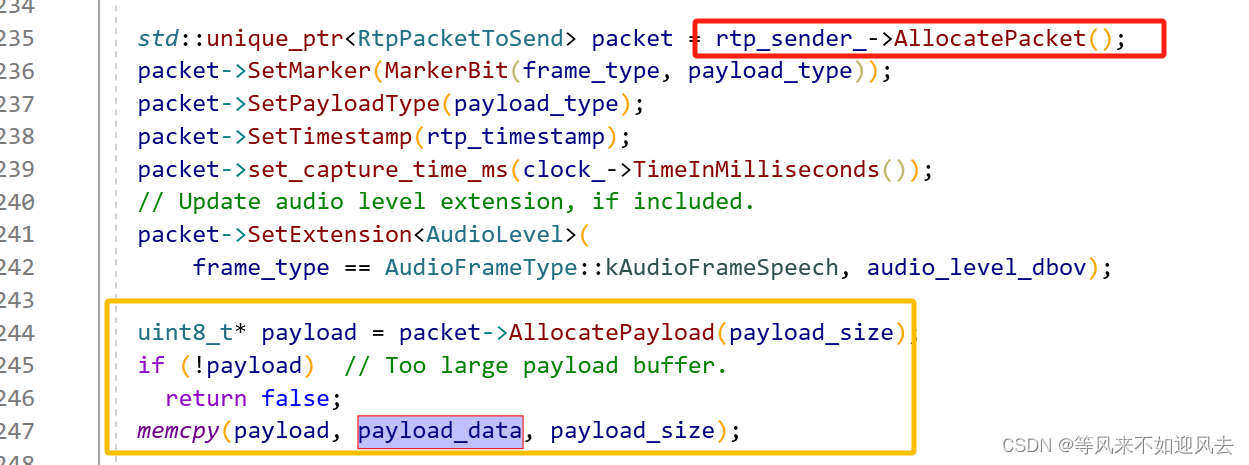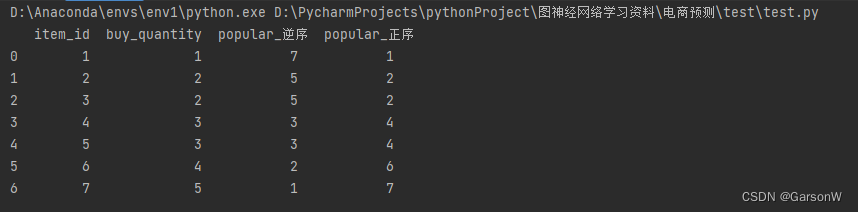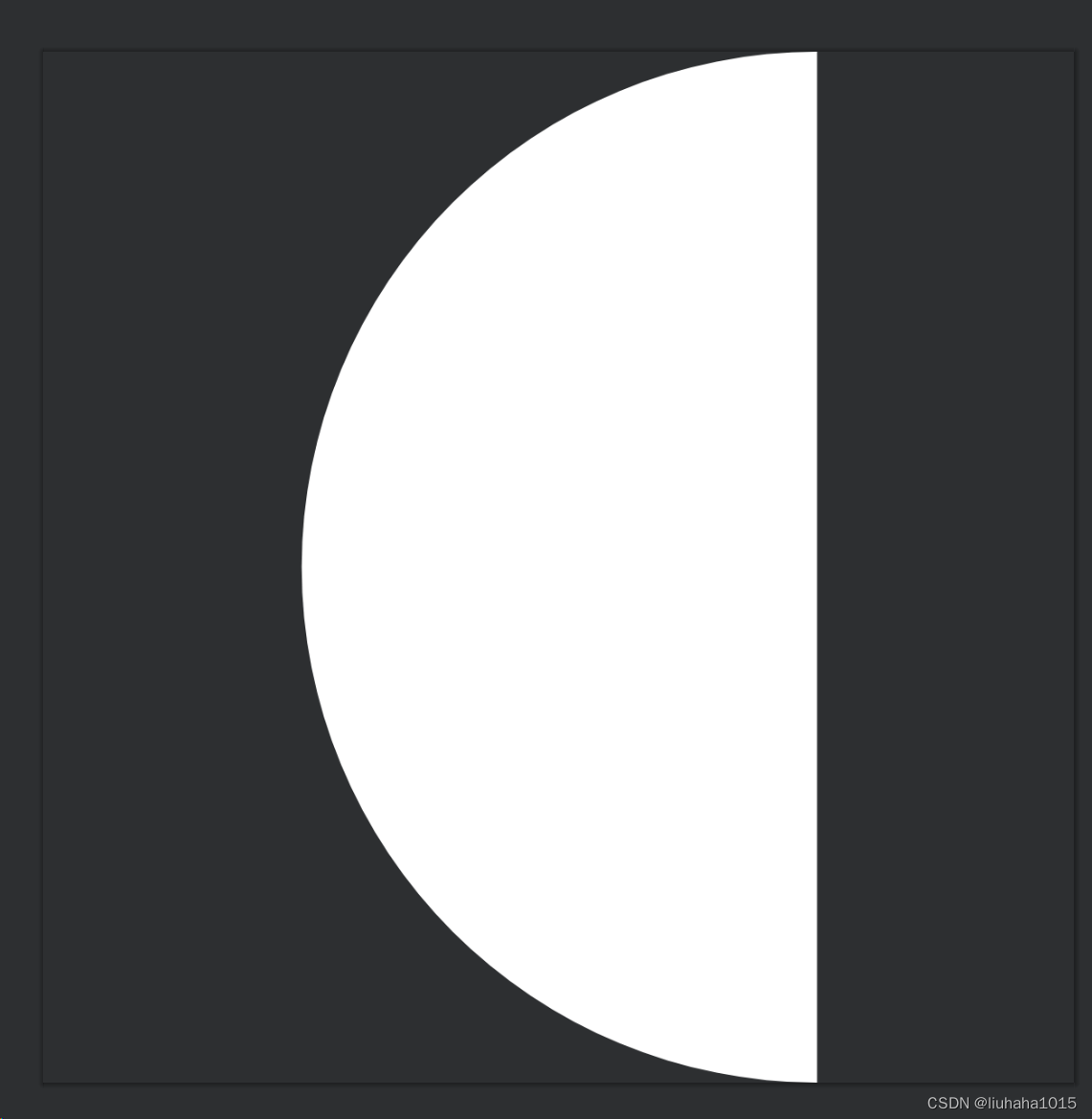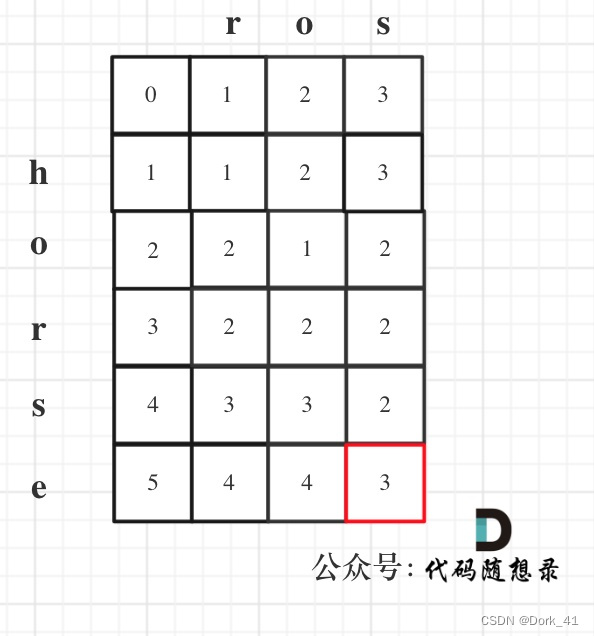文章目录
- 1. 概念介绍
- 2. 思路与方法
- 2.1 实现思路
- 3. 代码与效果
- 3.1 示例代码
- 3.2 运行效果
- 4. 内容总结
我们在上一章回中介绍了"SlideSwitch组件"相关的内容,本章回中将介绍自定义SlideImageSwitch.闲话休提,让我们一起Talk Flutter吧。
1. 概念介绍
我们在前面章回中介绍了Switch组件相关的内容,不过该组件只能在水平方向上使用,通俗点讲就是只能沿着水平方向滑动Switch。如果想沿着垂直文峰滑动Switch怎
么办呢?看官莫急,本章回中将介绍如何在垂直方向上使用该组件。
2. 思路与方法
2.1 实现思路
我们想要在垂直方向上使用该组件首先想到是组件的属性,不过查看文档和源代码后没有发现可以控制滑动方向的属性。既然此路走不通那么就看看pub.dev上有没有三方
提供的组件,功夫不负有心人,我们还真找到了一个三方包提供的组件SlideSwitcher,该组件提供了direction属性来控制组件的方向.属性值有水平和垂直两个数
值,默认是水平方向。大家可以自己动手去使用该组件,详细的用法参考组件给的示例代码就可以,下面的图形是我们使用该组件创建水平和垂直方向的switch.
不过该组件有一个缺点:只能修改滑动条的颜色,无法修改滑动条默认的图片。025switch
这两种思路都走不通,于是我们想到了另外一种思路:把现在的switch旋转90度,这样就可以在垂直方向滑动switch了。我们动手实践后发现按照此思路可以实现垂直
方向的switch。这里只提供思路,详细的实现方法请参考后面小节中内容。
3. 代码与效果
3.1 示例代码
介绍完该组件相关的属性后,我们通过具体的示例代码来演示如何使用SideSwitch组件。
SlideSwitcher(
containerHeight: 50,
containerWight: 200,
onSelect: (value){
},
children:const [
Text("Open"),
Text("Close"),
],
),
上面的示例代码中演示了SlideSwitch组件的使用方法,不过只有必选属性的用法,其它属性的用法没有演示,留给大家去自行探索吧。
3.2 运行效果
把上面的示例代码赋值给Scaffold组件的body属性,然后编译并且运行该程序就可以得到下面的运行效果图,这个效果图是SideSwitch组件默认的效果,大家可以通
过可选属性来修改它的外观风格和颜色,进而实现不同的效果图。此外,图中有两个小的Switch与本章回内容无关,大家可以忽略它们。

4. 内容总结
最后,我们对本章回的内容做一些全面的总结:
- SlideSwitch组件是三方包提供的组件,它可以提供和Switch相同的功能;
- SlideSwitch组件可以包含多个状态,并且在这些状态之间进行切换;
- SlideSwitch组件提供了相关的属性来设置不同的外观风格,大小和颜色;
- SliderSwitch组件提供水平和垂直两种滑动方向;
看官们,与"自定义SlideImageSwitch"相关的内容就介绍到这里,欢迎大家在评论区交流与讨论!